Ако получавате грешка при мащабиране 1001, вие сте попаднали на правилното място. В това ръководство ще проучим защо тази грешка се появява на първо място и какво можете да направите, за да я поправите и да използвате Zoom без проблеми.
Обикновено грешка 1001 възниква, ако имате друг акаунт в Zoom извън текущата си организация. Това може също да означава, че имейлът ви не е разпознат като принадлежащ към вашия акаунт в Zoom.
С други думи, вашият акаунт в Zoom не е свързан с лиценза на вашето училище или компания.
Изглежда, че този проблем се среща по-често при потребителите в училища или университети, отколкото при бизнес потребителите.
Как да коригираме грешка при мащабиране 1001
- Стъпка 1 – Прекъснете връзката с Zoom. Уверете се, че сте излезли от всичките си акаунти в Zoom. Отворете браузъра си и отидете на https://zoom.us/logout и прекъснете връзката с акаунта си.
- Стъпка 2 – Влезте във вашето училище или фирмен домейн . Връзката, която трябва да използвате, трябва да изглежда така https://[school/domain].zoom.us/signin .
- Стъпка 3 – Потвърдете вашия имейл адрес. След като влезете, трябва да бъдете подканени да потвърдите имейл адреса си. Отидете във входящата си кутия, отворете имейла за потвърждение и щракнете върху Превключване към новия акаунт .
- Стъпка 4 – Профилът в Zoom е свързан с вашата организация. Вашият Zoom вече трябва да бъде напълно свързан с лиценза на вашата организация. Рестартирайте Zoom и проверете дали имате достъп до всички функции на платформата.
Ако все още срещате грешка 1001, ето няколко допълнителни метода за отстраняване на неизправности:
- Актуализирайте Zoom – – поддържането на вашето приложение Zoom актуално е от решаващо значение, ако искате да се насладите на най-новите подобрения и корекции на грешки. Просто щракнете върху вашето потребителско име и изберете Проверка за актуализации .
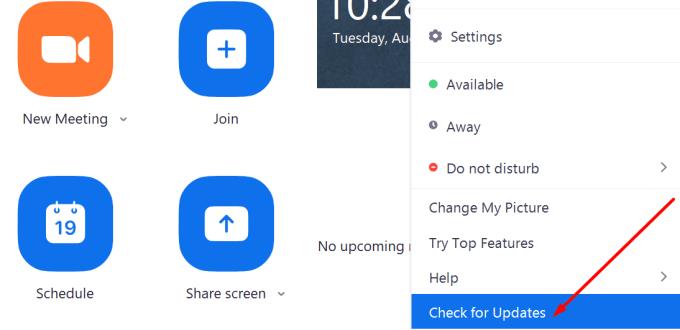
- Деактивирайте вашата антивирусна или защитна стена. Понякога вашата защитна стена или антивирусна програма може да блокира връзката ви с Zoom. Деактивирайте вашите инструменти за сигурност, за да тествате. Ако грешка 1001 е изчезнала, поставете Zoom в белия списък както на антивирусната, така и на защитната стена.
- Преинсталирайте Zoom . Деинсталирането и повторното инсталиране на Zoom може да е последното средство, но това решение може да ви помогне да поправите практически всички проблеми и грешки, които изпитвате.
Отидете на Контролен панел → Програми и функции → Деинсталиране на програма → изберете Увеличение → щракнете върху Деинсталиране. 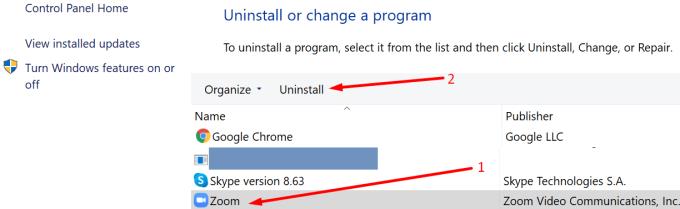 Рестартирайте компютъра си и след това изтеглете и инсталирайте Zoom отново.
Рестартирайте компютъра си и след това изтеглете и инсталирайте Zoom отново.
Грешка 1001 трябва да изчезне сега. Насладете се на използването на Zoom.

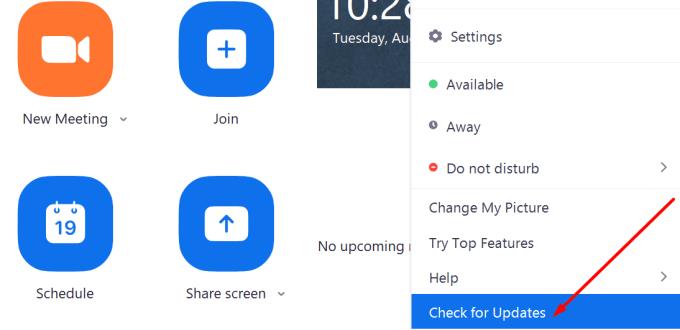
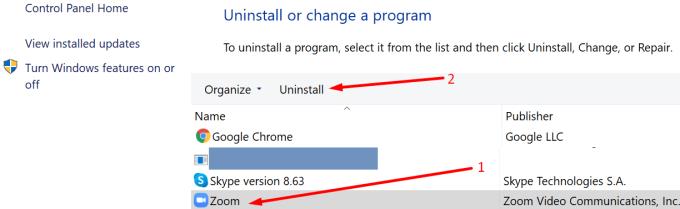 Рестартирайте компютъра си и след това изтеглете и инсталирайте Zoom отново.
Рестартирайте компютъра си и след това изтеглете и инсталирайте Zoom отново.


























